- ผู้เขียน Lauren Nevill [email protected].
- Public 2023-12-16 18:56.
- แก้ไขล่าสุด 2025-01-23 15:25.
Instagram ถูกสร้างขึ้นเป็นแอปพลิเคชั่นแชร์รูปภาพบนมือถือ แน่นอน ผู้ใช้สามารถดูฟีดของเขาบนคอมพิวเตอร์ กดไลค์และแสดงความคิดเห็นในโพสต์ของผู้ใช้รายอื่นได้ แต่ไม่มีทางเพิ่มโพสต์ได้ ยังคงสามารถเผยแพร่รูปภาพและวิดีโอจากคอมพิวเตอร์ได้ แต่ด้วยความช่วยเหลือของแอปพลิเคชันและปลั๊กอินพิเศษเท่านั้น
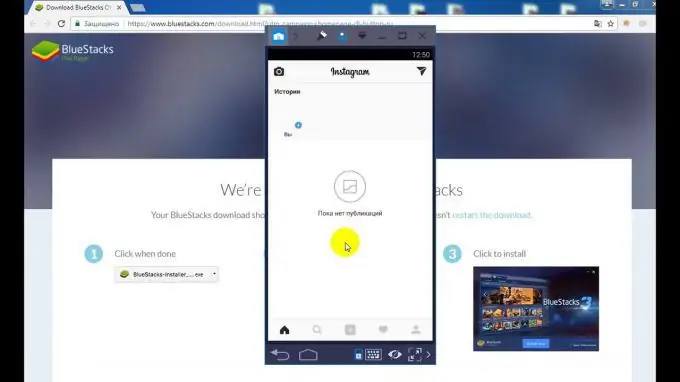
จะเพิ่มรูปภาพจากคอมพิวเตอร์ไปยัง Instagram ได้อย่างไร?
สำหรับผู้ที่ใช้เบราว์เซอร์ Chrome ก็เพียงพอที่จะติดตั้งส่วนขยาย User-Agent Switcher พิเศษที่อนุญาตให้คุณเปิด Instagram เวอร์ชันมือถือได้
หลังจากติดตั้งส่วนขยาย คุณต้องไปที่เมนูและเลือกประเภทของอุปกรณ์ (iOS หรือ Android) จากนั้นไปที่ Instagram.com ไซต์เวอร์ชันมือถือพร้อมปุ่มสำหรับอัปโหลดรูปภาพจะเปิดขึ้นในหน้าต่างเบราว์เซอร์
ฟังก์ชันของเวอร์ชันมือถือยังมีข้อจำกัด เช่น คุณไม่สามารถอัปโหลดวิดีโอ ตัวกรองไม่ทำงาน และคุณไม่สามารถเผยแพร่ชุดรูปภาพในโพสต์เดียว
ส่วนขยายอื่นสำหรับ Chrome "เดสก์ท็อปสำหรับ Instagram" ช่วยให้คุณโพสต์รูปภาพและวิดีโอสั้นๆ และแชร์กับพวกเขาบนโซเชียลเน็ตเวิร์ก ดูการแจ้งเตือน แสดงความคิดเห็น และกดถูกใจโพสต์ของผู้ใช้รายอื่น
ใช้มันเช่นนี้:
- คลิกที่ปุ่มส่วนขยาย;
- ในหน้าต่างที่เปิดขึ้น ไปที่บัญชี Instagram ของคุณ
- โหลดหน้าใหม่หลังจากนั้นบล็อกในรูปแบบของสมาร์ทโฟนจะปรากฏขึ้น นี่คือเวอร์ชันสำหรับมือถือของไซต์
เป็นที่น่าสังเกตว่าเบราว์เซอร์อื่นมีส่วนขยายที่คล้ายกันจากนั้นใน Chrome ที่รองรับฟังก์ชั่นเพิ่มเติม
อีกวิธีหนึ่งเหมาะสำหรับผู้ที่ใช้เบราว์เซอร์ยอดนิยมอื่น ๆ เช่น Opera หรือ Yandex:
- ไปที่เว็บไซต์ Instagram ภายใต้บัญชีของคุณ
- เปิดคอนโซลของนักพัฒนาซอฟต์แวร์ โดยกดคีย์ผสม Ctrl + Shift + I หรือคลิกที่ใดก็ได้ด้วยปุ่มเมาส์ขวาและเลือกรายการ "ดูโค้ดองค์ประกอบ"
- ในคอนโซลนักพัฒนาซอฟต์แวร์ ให้คลิกไอคอนที่แสดงถึงการจำลองอุปกรณ์มือถือ และในแผงด้านบน ให้เลือกอุปกรณ์ที่เหมาะสม (แท็บเล็ตหรือโทรศัพท์)
- กด F5 หลังจากนั้นไอคอนสำหรับอัปโหลดรูปภาพจะปรากฏบน Instagram ที่เปิดอยู่
วิธีการข้างต้นอาจสะดวกกว่าเมื่อ "โอน" สื่อที่จำเป็นสำหรับสิ่งพิมพ์จากคอมพิวเตอร์ไปยังโทรศัพท์และจากการอัปโหลดรูปภาพหรือวิดีโอ
วิธีเพิ่มโพสต์ไปยัง Instagram จากคอมพิวเตอร์โดยใช้แอปสมาร์ทโฟนอย่างเป็นทางการ
วิธีทำงานที่รับประกันได้ในการโพสต์ภาพถ่ายหรือวิดีโอจากคอมพิวเตอร์ไปยัง Instagram คือการติดตั้งเครื่องจำลองอุปกรณ์มือถือ ตัวอย่างเช่น คุณสามารถดาวน์โหลดและติดตั้ง "Nox App Player" ได้ฟรี
หลังจากเสร็จสิ้นขั้นตอนการติดตั้ง คุณต้องไปที่โปรแกรม จากนั้นใช้ Play Market เพื่อดาวน์โหลดแอปพลิเคชัน Instagram และใช้งานในลักษณะเดียวกับบนสมาร์ทโฟนทั่วไป
รูปภาพและวิดีโอทั้งหมดจะต้องถูกย้ายไปยังโฟลเดอร์พิเศษก่อนที่จะอัปโหลดไปยัง Instagram โดยใช้โปรแกรมจำลอง ซึ่งอยู่บนไดรฟ์ C ในโฟลเดอร์รูทของโปรแกรม Nox App Player ในไดเร็กทอรี Nox_share / Image






